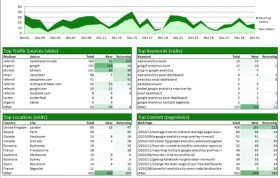 Nonostante le incredibili funzionalità di Google Analytics, quando si tratta di analizzare i dati in modo un po’ più complesso o semplicemente più “creativo”, un software come Excel offre sicuramente una marcia in più.
Nonostante le incredibili funzionalità di Google Analytics, quando si tratta di analizzare i dati in modo un po’ più complesso o semplicemente più “creativo”, un software come Excel offre sicuramente una marcia in più.
Analytics consente di costruirsi dashboard e report personalizzati, che però non sono minimamente paragonabili a tutto quello che è possibile fare con Excel. Ecco perché può essere utile iniziare ad esplorare quello che è possibile fare unendo i dati catturati da Google Analytics con le infinite possibilità di analisi di Excel.
Accedere ai dati esclusivamente attraverso l’interfaccia di Google Analytics ci obbliga a passare costantemente da una finestra all’altra, mentre Excel ci permette di automatizzare molte delle operazioni necessarie per scaricare i dati e ci consente di ottenere report personalizzati in tempi più rapidi e di poter presentare grafici e tabelle in modo molto più elegante, chiaro e informativo.
Ma come è possibile far collaborare Excel e Google Analytics senza impazzire?
La prima possibilità è quella di scaricare i dati di Analytics in formato XLSX tramite la funzione di esportazione presente su Google Analytics:
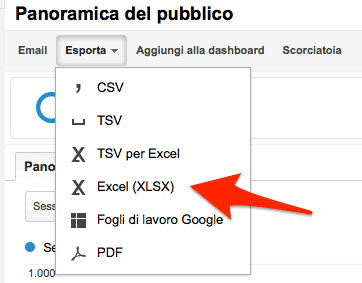
Tale operazione è estremamente semplice e rapida ma decisamente poco comoda se hai la necessità di utilizzarla frequentemente, quindi non mi soffermerò su questa soluzione.
Decisamente più interessante è l’utilizzo di quelle soluzioni che sfruttano le API di Google Analytics, ossia che permettono di collegarsi direttamente a Google Analytics per ottenere i dati richiesti dall’utente, importandoli poi nel programma desiderato, che generalmente è Excel.
Sfruttano tali strumenti è possibile predisporre dei file Excel con delle query personalizzate, che si occupano di scaricare da Analytics i dati desiderati. Una volta ottenuti tali dati, all’interno del file Excel possiamo poi predisporre delle tabelle personalizzate per organizzare e filtrare tali dati e successivamente sfruttare tali tabelle per ottenere dei grafici personalizzati.
Ogni volta che desideriamo aggiornare il report, sarà sufficiente lanciare un aggiornamento delle query per scaricare i nuovi dati ed il nostro report sarà automaticamente aggiornato, senza ulteriori sforzi. Un altro vantaggio di queste soluzioni è quello di evitare il problema del campionamento dei dati effettuato da Analytics.
Utilizzare Excel per l’analisi dei dati provenienti da Analytics non è sicuramente un’operazione elementare, ma una volta provata la differenza tra limitarsi all’interfaccia web di Analytics e l’utilizzo di Excel, unito alle API di Google Analytics, sarà difficile tornare indietro. Ovviamente tale discorso vale se hai la necessità di analizzare parecchi dati ed elaborare report di una certa complessità. Se ti interessa solo sapere se il tuo sito ha raccolto più o meno visite rispetto al mese scorso, va benissimo continuare ad usare l’interfaccia Web (e per questo forse non ti serve nemmeno Analytics ;)).
Ma come è possibile utilizzare Excel per scaricare i dati raccolti da Google Analytics? Esistono diverse soluzioni, quasi tutte basate su plugin per Microsoft Excel e disponibili quasi esclusivamente per la piattaforma Windows.
Mi limiterò a segnalare le soluzioni disponibili e pronte all’uso presenti sul mercato, anche se è bene ricordare che è possibile realizzare delle macro personalizzate su Excel per scaricare tali dati, ma non è sicuramente la soluzione più rapida e comoda.
Vediamo quindi gli strumenti che possiamo utilizzare per far dialogare Excel con Google Analytics.
NEXT Analytics
È la società che ha acquisito il famoso plugin gratuito per Excel chiamato Excellent Analytics. Nonostante tale versione gratuita sia ancora scaricabile è bene segnalare che non è più aggiornata dal 2012 e contiene diversi bug. È quindi consigliabile utilizzare la versione Pro di Excellent Analytics, oppure passare direttamente a NEXT Analytics. Tale soluzione permette anche di interfacciarsi a Google AdWords, YouTube, Twitter e Facebook, in modo da scaricare tutti i dati da questi servizi direttamente da Excel, potendoli poi analizzare comodamente. Il solo modulo per Google Analytics costa $ 9,95 al mese e permette l’utilizzo illimitato su tutti i profili Google Analytics che desideri. E’ possibile scaricare una versione di prova per testarne il funzionamento. Funziona solo su piattaforma Windows.
Ecco un esempio sulla realizzazione di una tabella pivot con NEXT Analytics:
Tatvic Analytics Excel Plugin
Un altro plugin per Excel che però in questo caso funziona anche su Mac (richiede Excel 2011). E’ possibile usarlo gratuitamente se lo si collega ad un solo profilo Analytics. Per usarlo su più profili, il canone mensile parte da $ 29 e in aggiunta c’è anche il supporto ai dati provenienti da Google AdWords.
In questo video è possibile vedere come funziona:
ShufflePoint
Rispetto alle altre soluzioni, ShufflePoint mette a disposizione un proprio linguaggio per eseguire le query. La versione per Excel funziona sia su Windows che su Mac. È possibile utilizzare una versione di prova si ShufflePoint per 30 giorni e dopodiché decidere se acquistarlo o meno.
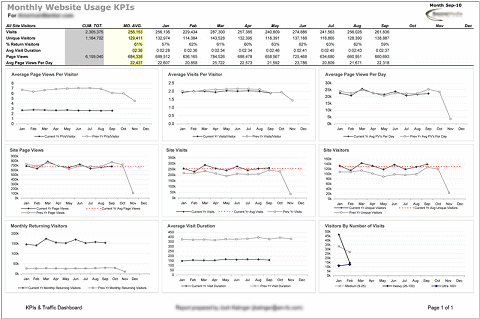
Analytics Edge
Analytics Edge è un add-in per Excel che permette di scaricare i dati da Google Analytics, ma anche da Shopify, Constant Contact, MailChimp, Google AdWords e Google Webmaster Tools. Le diverse operazioni sono eseguibili sfruttando dei semplici wizard che consentono di definire quali dati importare. Anche in questo caso è disponibile una versione di prova gratuita valida per 30 giorni.
Supermetrics Data Grabber
Una soluzione utilizzabile sia su Mac che su Windows per scaricare i dati da Analytics, AdWords, Facebook e YouTube. La versione solo per Analytics costa $ 39 al mese, se si vuole accedere anche agli altri servizi è necessario acquistare separatamente gli altri moduli.
Personalmente l’ho provato ma non mi è piaciuto molto, dato che ho trovato l’interfaccia estremamente scomoda da utilizzare.
Analytics Canvas
È sicuramente la soluzione più professionale ma anche una delle più costose. La versione base costa infatti $ 49 al mese per un singolo utente e un solo account Google Analytics. Le versioni superiori partono da $ 299 al mese. Permette però di integrare i dati di Analytics in molti servizi, non solo all’interno di un foglio Excel. Analytics Canvas consente inoltre di interrogare altre sorgenti di dati e di elaborarle per le realizzazione di report complessi.
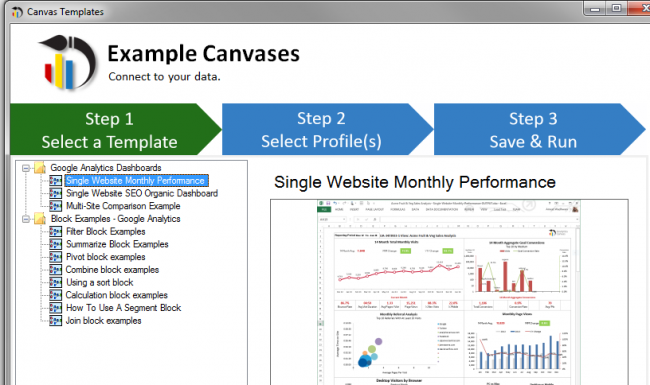
Quale scegliere?
È difficile dare una risposta definitiva. Io personalmente mi trovo molto bene con NEXT Analytics, dato che in passato avevo usato il plugin Excellent Analytics. Come ho già accennato l’unica che non mi è piaciuta è Supermetrics Data Grabber, ma è solo questione di gusti personali. Il consiglio è quello di provarle in modo da testarne le funzionalità e capire quale fa al caso tuo.
Altre soluzioni alternative per integrare Analytics con Excel le puoi trovare all’interno dell’App Gallery di Google Analytics.
